Utwórz spersonalizowany film
Obrazy ożywiają tekst, a filmy ożywiają obrazy. Użyj klipów wideo, obrazów i tekstu, aby utworzyć niestandardowy film w Vimeo, który zwiększy zainteresowanie Twoją witryną.
- Przejdź do strony produktu GoDaddy.
- Przewiń w dół, rozwiń Websites + Marketing i wybierz opcję Zarządzaj obok swojej witryny.
- Wybierz opcję Edytuj witrynę, aby otworzyć kreator stron www.
- Dodaj sekcję lub wybierz istniejącą sekcję, która używa wideo, taką jak Treść, Wprowadzenie, Informacje lub Nagłówek (pierwsza sekcja strony głównej). W niektórych sekcjach tylko określone układy akceptują filmy.
- Wybierz film i upewnij się, że w prawym panelu jest zaznaczona opcja Prześlij, wybierz lub utwórz film . Następnie wybierz Zmień wideo .
- W bibliotece multimediów, w sekcji Dodaj do biblioteki i obok pozycji Utwórz wideo za pomocą Vimeo wybierz Utwórz . Zostaniesz przeniesiony do serwisu Vimeo, aby dostosować swój film.
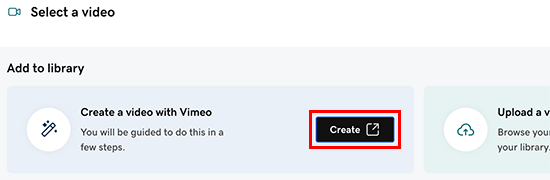
- Postępuj zgodnie z instrukcjami, aby utworzyć wideo, zaczynając od szablonu lub od zera. Dodasz słowa, obrazy, klipy wideo, muzykę i nie tylko. Niektóre funkcje mogą wymagać aktualizacji do płatnego konta Pro lub Business Vimeo.
- Po zakończeniu wybierz Zapisz .
- Po obejrzeniu podglądu wideo wybierz Edytuj , aby coś zmienić, lub Zapisz w GoDaddy, jeśli skończysz.
- Twój nowy film zostanie dodany do biblioteki multimediów i otrzymasz wiadomość e -mail z potwierdzeniem, że plik wideo został utworzony.
- Wybierz nowy film w bibliotece multimediów, a następnie wybierz opcję Wstaw .
- Twoje zmiany są zapisywane automatycznie podczas pracy. Użyj funkcji Podgląd , aby zobaczyć wyniki, a gdy będziesz gotowy do opublikowania zmian, opublikuj swoją witrynę .
Uwaga: Nagłówek wideo jest odtwarzany bez dźwięku. Przeczytaj więcej o dodawaniu wideo do nagłówka i sprawdzonych metodach dotyczących filmów w nagłówku .
Więcej informacji
- Dowiedz się więcej o partnerstwie firm Vimeo i GoDaddy i sposobie przesyłania własnych filmów, korzystając z tego serwisu.
- Połącz swoje konto GoDaddy z Vimeo, aby przesyłać dodatkowe filmy, edytować filmy i skonfigurować ustawienia odtwarzacza wideo.